Girovagando per il web hai appena trovato l’immagine di un simpatico coniglietto, non resisti alla sua tenerezza e vuoi metterlo sulla tua scrivania sfruttando la tua stampante 3D. Potresti andare su Thingiverse e cercare il file .STL di un coniglio, ma tu vuoi proprio quello della foto che hai appena visto. Nessun problema… vediamo come trasformare quell’immagine in un file 3D.
Introduzione
Uno dei più grandi problemi per chi entra nel mondo del 3D, è la modellazione. Fino a quando devi inventare da zero un nuovo modello te la cavi. Il problema è quando si tratta di replicare alla perfezione un oggetto reale o a partire da una fotografia.
Fortunatamente esistono dei software (alcuni gratuiti, altri a pagamento) che si offrono di fare il grosso del lavoro al posto nostro. Si tratta quindi di un processo che è quasi completamente automatizzato e alla portata (se non di un principiante) di un individuo con le conoscenze base della modellazione 3D.
Cominciamo dal dire che possiamo classificare questi software in base a due categorie in base al loro metodo di lavorare: quelli che utilizzano una sola fotografia e quelli che necessitano di molte fotografie. Inutile dire che quelli che utilizzano più fotografie generano modelli molto accurati. Invece quelli che ne utilizzano una sola sono approssimativi ma più semplici da utilizzare.
In questo tutorial utilizzeremo un software gratuito che ha la particolarità di non richiedere il download (cioè viene utilizzato direttamente online senza dover installare niente sul computer). Se questa caratteristica potrebbe essere un problema per chi ha intenzione di utilizzarlo spesso, rappresenta invece un grandissimo vantaggio per gli utilizzatori occasionali.
Il servizio di cui stiamo parlando è Smoothie-3D.com
Trasformare l’immagine
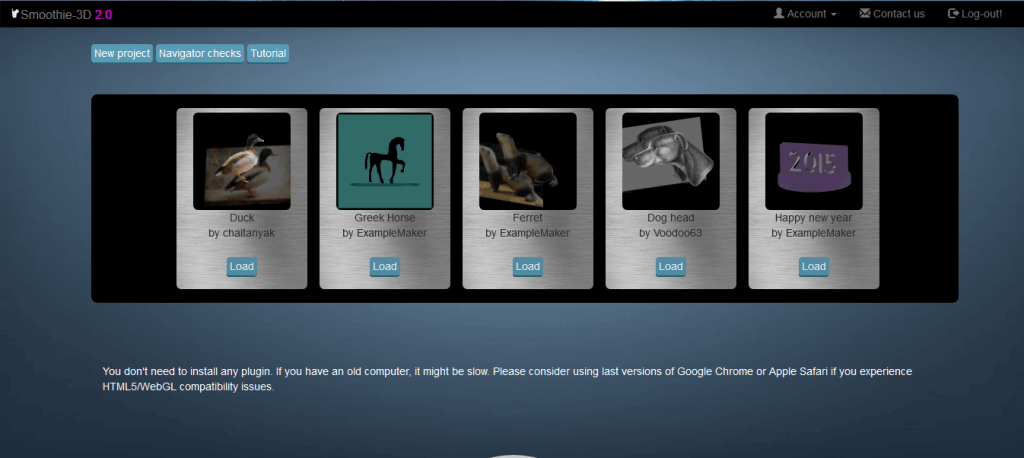 Per prima cosa dobbiamo andare sul sito ufficiale di Smoothie-3D e registarci cliccando sul pulsante “Register” in alto a destra nella barra superiore.
Per prima cosa dobbiamo andare sul sito ufficiale di Smoothie-3D e registarci cliccando sul pulsante “Register” in alto a destra nella barra superiore.
Una volta completato il processo di registrazione dobbiamo effettuare il login cliccando sul pulsante “Log-in!” in alto a destra nella barra superiore.
Verremo portati in una pagina dove dovreremo diversi progetti già pronti… ma noi vogliamo creare il modello 3D della nostra immagine, quindi clicca su “New project” in alto a sinistra.
Ci troveremo in una nuova schermata vuota, iniziamo aggiungendo la nostra immagine. Per fare ciò dalla barra in alto, seleziona prima “Image” poi “Add”. Dopo aver selezionato l’immagine inizia il vero lavoro manuale… dovremo selezionare le varie parti dell’oggetto collocate a profondità diverse.
Anche se a parole sembra complicato, il video riportato qui sotto (il tutorial ufficiale) spiega alla perfezione come bisogna fare:
Per salvare il modello non dobbiamo far altro che andare nella barra in alto e selezionare “Exchange”, quindi scegliere il tipo di esportazione che vogliamo (ad esempio STL).
Adesso puoi caricare il file nel tuo slicer preferito e stampare!
Osservazioni
Il metodo proposto in questa pagina per realizzare modelli 3D partendo da immagini non è molto accurato, ma nei casi che non richiedono particolare fedeltà tra immagine e modello può comunque essere utilizzato senza problemi. Il modello stampato potrebbe contenere errori (che normalmente vengono risolti dal software di slicing), quindi è opportuno controllare l’anteprima prima di avviare la stampa.
Per quanto riguarda il risultato finale dell’oggetto una volta stampato, questa dipende anche da fattori quali le impostazioni dello slicer e dall’accuratezza della stampante 3D utilizzata.
Conclusioni
In questo articolo abbiamo visto un metodo estremamente semplice per trasformare un’immagine in un modello 3D gratuitamente e senza scaricare alcun programma. Il metodo proposto non è il massimo della semplicità, ma con un minimo di pratica è possibile utilizzare al meglio questo software pieno di potenziale.
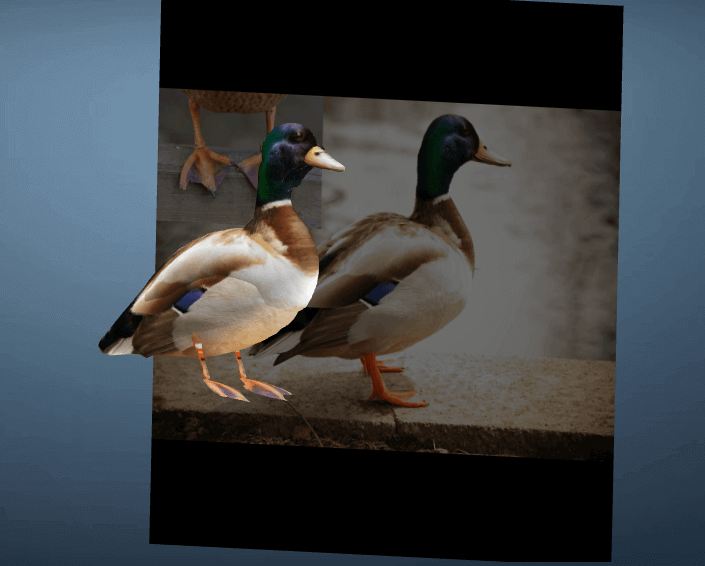
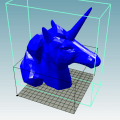


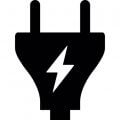
Mi stavo chiedendo se hai mai pensato di cambiare la struttura del tuo sito. E’ scritto molto bene; Amo ciò che dici. Ma forse dovresti modificare un pò i contenuti in modo che la gente possa leggerli meglio.
Hai moltissimo testo con solo una o due immagini. Forse dargli più spazio sarebbe meglio?
Ciao, grazie del consiglio. Cercherò di includere più immagini 😉
inutile e complicato
facile stesso risultato
https://monstermash.zone/#
Grazie mille del tuo commento. Non conoscevo questo servizio e farò sicuramente uscire un articolo a riguardo appena possibile. Valuta di iscriverti alla newsletter cosi da ricevere una mail alla pubblicazione dell’articolo e farmi sapere cosa ne pensi con un nuovo commento.